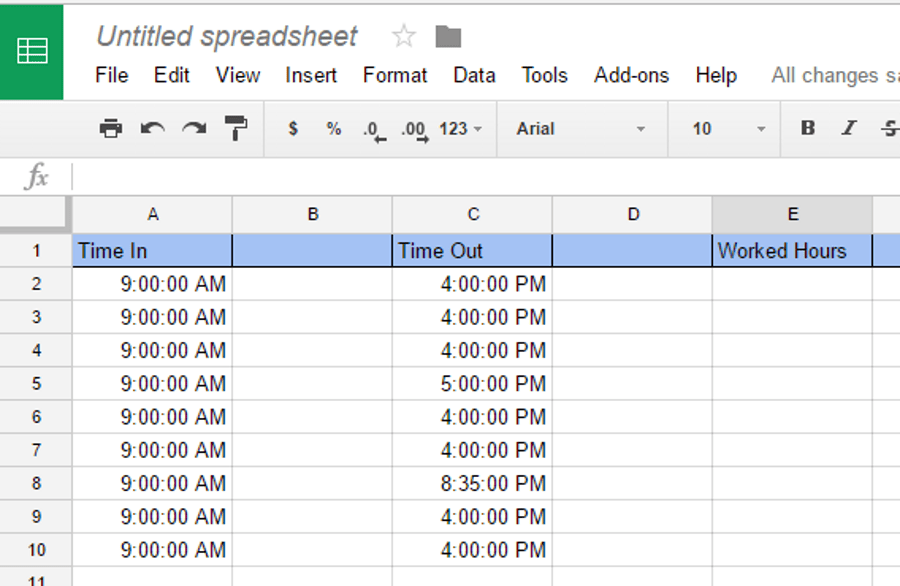Cum să adăugați ștampile de dată/ora la fotografii de pe iPhone
Indiferent dacă trebuie să-ți stabilești un alibi sau să-ți faci jogging memoria, ar fi convenabil să vezi datele ștampilate direct pe fotografie. Din păcate, Apple nu are un marcaj de timp încorporat pentru fotografiile de pe iPhone sau iPad.

Totuși, acesta nu este sfârșitul poveștii, când adăugați o ștampilă de dată și oră la fotografiile dvs. de pe iPhone. Există câteva aplicații disponibile care vă pot ajuta cu acest proces. Unele dintre aceste aplicații sunt gratuite, în timp ce altele sunt plătite și oferă mai multe funcții.
Cum să adăugați marcaje temporale – Folosiți aplicații
Dacă preferați să vedeți informațiile marcate direct pe fotografiile dvs., iată câteva aplicații pe care le puteți încerca. Fiecare va fi puțin diferit, dar obiectivul general de ștampilare a orei și a datei fotografiilor dvs. va fi atins.
Am furnizat câțiva pași, așa că luați în considerare care opțiune ar fi cea mai ușoară pentru a opera rapid și eficient.
Aplicația PhotoMarks pentru – 4,99 USD
Deși această aplicație nu este gratuită, este foarte apreciată pe App Store, în principal pentru că este SUPER ușor de utilizat. Această aplicație vă va permite să vă ștampilați fotografiile cu tot felul de note. Această aplicație vă permite, de asemenea, să postați direct pe platformele dvs. de socializare preferate, luând tot felul de pași suplimentari atunci când încercați să împărtășiți amintiri speciale cu familia îndepărtată.
Photomarks a fost creat pentru a facilita aplicarea filigranului fotografiilor pentru a oferi o anumită protecție pentru fotografiile dvs. Acest lucru este util mai ales dacă sunteți un designer web sau dacă doriți doar să puneți un filigran pentru a vă proteja fotografiile împotriva utilizării pe site-uri web și rețele sociale fără permisiunea dvs.
Rețineți: PhotoMarks este disponibil numai pe dispozitivele care au iOS 9.0 sau o versiune ulterioară.

Pasul 1 – Plătiți și descărcați
Mai întâi, plătiți și instalați PhotoMarks din Apple App Store.

Pasul 2 - Adăugați o ștampilă
Apoi, încărcați o imagine de pe telefon și atingeți pictograma Text. În plus, puteți, de asemenea, să faceți o nouă fotografie și să apăsați pe Text din previzualizare.

Atingerea pictogramei Text vă permite să adăugați ștampila oră/data, precum și să personalizați ștampila. Poate doriți să vă jucați cu unele dintre opțiuni pentru a vedea ce funcționează cel mai bine pentru fotografiile dvs. sau pentru a le partaja altora! Opțiunile de personalizare pot include:
- Poziţie
- Rotație
- Scară
- Font
- Culori
- Transparenţă
- Efecte speciale
Aplicația DateStamper pentru iPhone – gratuită
Dacă preferați să încercați o aplicație gratuită sau doriți să încercați câteva aplicații diferite înainte de a face selecția finală, vă recomandăm să verificați DateStamper.
Disponibil pentru iOS 10.0 și versiuni ulterioare, permite ștampilarea în vrac. De asemenea, utilizează editarea nedistructivă, ceea ce înseamnă că puteți reveni oricând la fotografia originală.

Pasul 1 - Instalați aplicația pe iPhone
Mai întâi, accesați App Store și descărcați DateStamper. Instalați-l pe iPhone și acordați toate permisiunile necesare.

Pasul 2 – Ștampilați fotografiile cu date și ore
Acum este timpul să vă ștampilați fotografiile cu ora și data. Alegeți o singură fotografie sau un album întreg la care să aplicați ștampila. De asemenea, poate doriți să utilizați pluginul pentru aplicație, care vă permite să aplicați ștampila direct din aplicația pentru cameră, în timp ce faceți fotografii.

Puteți personaliza ștampilele cu opțiuni de culoare, font, dimensiune și poziție. În plus, puteți edita și ștampile de oră/dată care au fost deja aplicate fotografiilor.
Camera Timestamp pentru iPhone – Gratuit
Dacă doriți acces la o gamă largă de opțiuni de personalizare, îl puteți obține cu aplicația Timestamp. Este gratuit de instalat, dar poate necesita achiziții în aplicație pentru a accesa unele funcții dincolo de caracteristica de bază de marcare a orei/datei.
Dacă aveți iOS 8.0 sau o versiune ulterioară, poate doriți să încercați această aplicație elegantă.

Pasul 1 - Instalați aplicația pe iPhone
Mai întâi, căutați și descărcați Timestamp din App Store. Instalați aplicația conform instrucțiunilor și acordați permisiunea acestei aplicații să vă acceseze dispozitivul.
Pasul 2 – Personalizați și aplicați ștampile
Acum că aveți aplicația, este timpul să vă ștampilați fotografiile. Veți avea opțiunea de a alege dintr-o mare varietate de modele de ștampile, așa că acordați-vă un moment pentru a derula și a verifica opțiunile dvs. Poate doriți să vă personalizați ștampilele în conformitate cu activitățile afișate în fotografii, cum ar fi mâncarea, antrenamentul sau luarea de note.
În plus, această aplicație vă permite să modificați manual ora în loc să citiți pur și simplu metadatele din fotografie. De asemenea, puteți aplica ștampila cu data la mai multe fotografii folosind această aplicație.
Aplicația Auto Stamper pentru iPhone și iPad – 4,99 USD
Auto Stamper vă permite să urmăriți tot felul de evenimente semnificative din viață cu o aplicație de ștampilă ușor de utilizat. Această aplicație vă permite să faceți tot felul de note personalizate pe fotografiile dvs., dar nu este gratuită. Totuși, dacă aveți iOS 8.0 sau o versiune ulterioară și doriți să încercați, consultați pașii de mai jos.

Pasul 1 - Instalați aplicația pe iPhone sau iPad
Mai întâi, mergeți la App Store și descărcați Auto Stamper. După cum am menționat anterior, va trebui să plătiți o mică taxă pentru a utiliza această aplicație.
Urmați instrucțiunile de instalare pentru a începe și acordați permisiunile necesare pentru ca aplicația să acceseze fișierele iPhone-ului dvs.
Pasul 2 – Setați parametrii ștampilei
Apoi, configurați-vă ștampila foto. Inserează automat data și ora curentă, așa cum se reflectă pe telefon, dar puteți adăuga și ștampile suplimentare în aceeași fotografie. Puteți adăuga alte trei tipuri de filigran: locație GPS, text de semnătură și logo.
În plus, vă puteți personaliza ștampilele alegând poziția, dimensiunea, fontul, culoarea și opacitatea pentru fiecare ștampilă. Puteți adăuga ștampile de eveniment într-o varietate de stiluri de font pe o parte, în timp ce ștampilați subtil data pe altă parte a fotografiei - această aplicație vă permite cu adevărat să personalizați experiența! Când ați terminat, funcția Live vă va oferi o previzualizare a fotografiei cu ștampilele dvs. personalizate.
Timestamp Camera Basic – Opțiunea „Free & Simply”.
Dacă sunteți în căutarea unei opțiuni de ștampilă temporală de bază gratuită, fără probleme, aceasta este aplicația pentru dvs. Puteți descărca acest lucru din Apple App Store gratuit și puteți obține instantaneu marcaje de timp pentru fotografiile dvs.
Pasul 1 – Descărcați din App Store
Atingeți „Obțineți” și urmați instrucțiunile de verificare iCloud (amprentă, Face ID sau parolă), apoi permiteți-vă permisiunile. Această aplicație vă va cere permisiunea de a vă accesa fotografiile, camerele și locația GPS.
Îi puteți refuza opțiunea de a vă urmări locația, dar nu va funcționa fără acces la fotografiile și camera dvs.
Pasul 2 – Fă-ți poze
Tot ce trebuie să faci pentru a începe este să-ți faci fotografii. Dacă ați refuzat accesul la locația dvs. GPS, poate fi necesar să vă actualizați fusul orar, dar va trebui să faceți acest lucru o singură dată. Pentru a face acest lucru:
- Atingeți pictograma ceas din colțul din stânga jos și derulați la preferințele dvs. curente de oră/dată.
Pasul 3 – Accesați fotografia marcată cu ora în aplicația Fotografii
Lucrul grozav al acestei aplicații este că îți marchează automat imaginile și le pune în aplicațiile Fotografii. Nu trebuie să faci nimic. Aplicația Timestamp Camera Basic acționează la fel ca camera încorporată a telefonului dvs.
Descărcarea unei aplicații terță parte nu este întotdeauna distractivă, mai ales pentru ceva la fel de simplu precum un marcaj de timp. Fiecare dintre opțiunile enumerate în acest articol este destul de ușor de utilizat și funcționează bine.